HDR (High Dynamic Range)-이미지의 생성은 당신의 사진에 인상적인 역동적인 표현을 더해줄 수 있습니다. Corel PaintShop Pro는 노출 시퀀스와 단일 RAW 사진에서 매력적인 HDR 이미지를 생성하는 사용자 친화적인 방법을 제공합니다. 이 가이드에서는 단계별로 이 프로세스를 수행하는 방법을 보여드릴 것이며, 보다 깊이 있고 생생한 이미지를 만들어낼 수 있도록 도와드립니다.
주요 통찰력
- HDR 이미지는 개선된 이미지 다이내믹과 색상을 제공합니다.
- Corel PaintShop Pro는 RAW 파일과 노출 시퀀스를 통해 HDR을 생성할 수 있게 합니다.
- HDR 이미지 생성 프로세스는 여러 단계로 이루어져 있으며, 이 과정에서 여러 설정을 조정할 수 있습니다.
단계별 가이드
Corel PaintShop Pro에서 HDR 이미지를 생성하기 위해 필요한 단계는 다음과 같습니다:
1단계: 이미지 선택 및 RAW 파일
먼저 적합한 이미지를 선택해야 합니다. 반드시 RAW 파일인지 확인하세요. HDR 처리를 위해서는 오직 RAW 파일만 사용할 수 있기 때문입니다. JPG 또는 TIF 이미지가 있다면 사용할 수 없습니다. 저는 관리 프로그램에서 ORF 형식(올림푸스 RAW)의 예제 이미지를 선택했습니다.
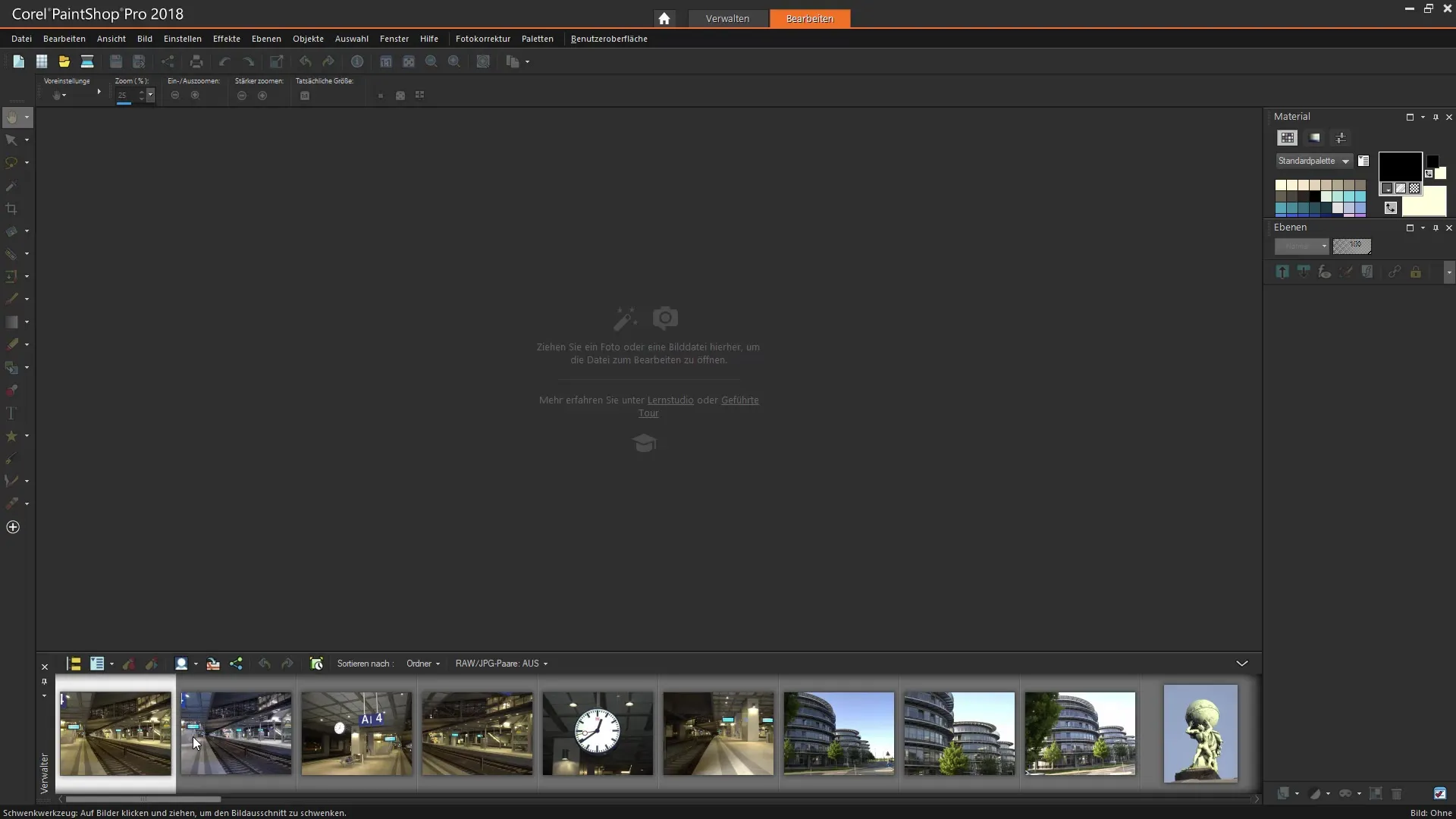
2단계: HDR 기능 접속
HDR 기능을 활성화하려면 "파일"로 가서 "HDR" 메뉴 항목을 선택합니다. RAW 이미지가 선택된 경우에만 이 옵션이 활성화되어 있음을 확인할 수 있습니다. 단일 사진만으로도 수정을 시작할 수 있습니다.
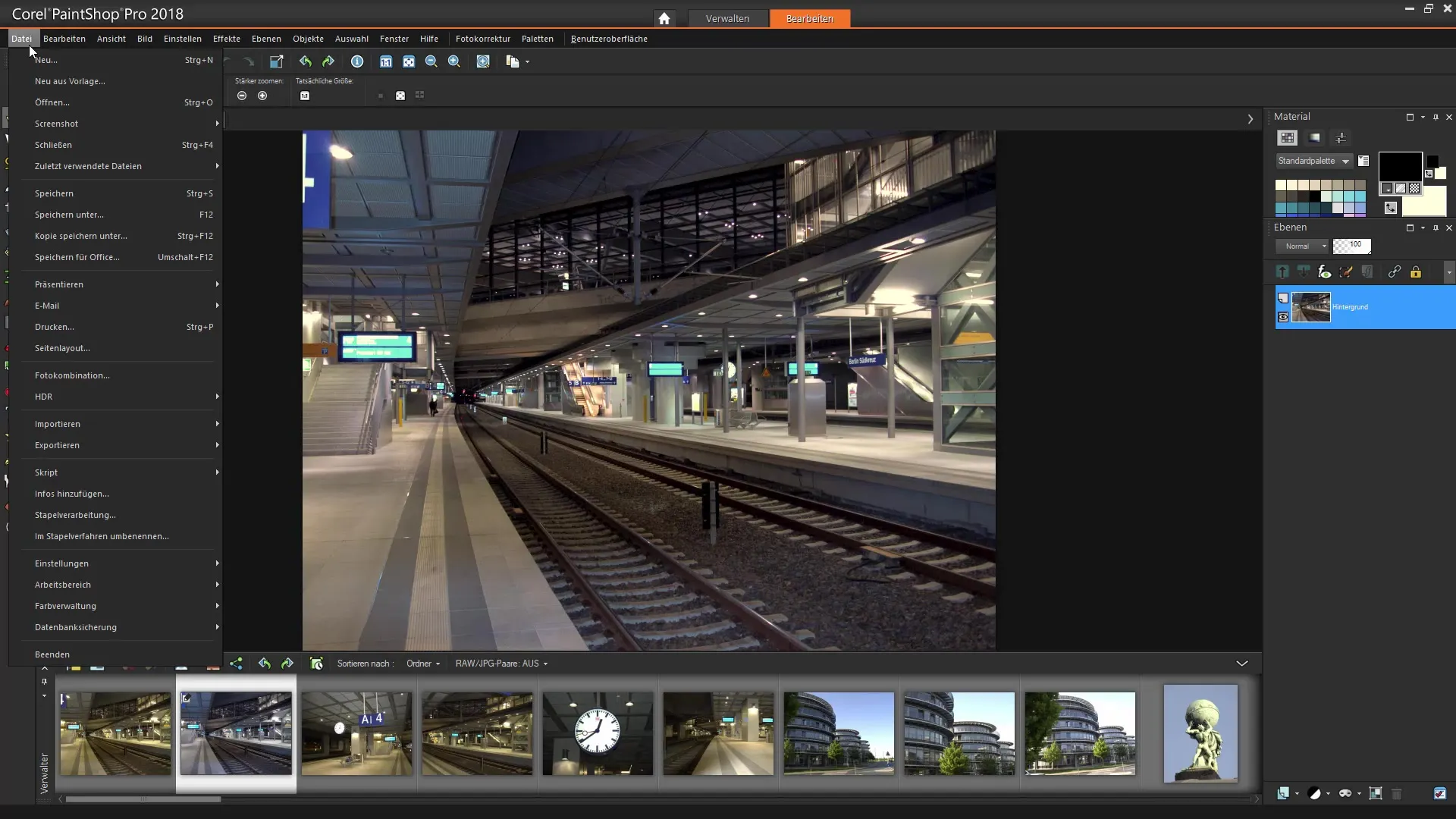
3단계: 노출 간격 설정
다음 대화 상자에서 노출 간격을 위한 슬라이더를 볼 수 있습니다. 여기서 노출의 단계를 설정할 수 있습니다. 다양한 조명 조건을 포착하기 위해 적절한 값을 선택하세요, 예를 들어 +/- 2 노출 단계를 선택할 수 있습니다.
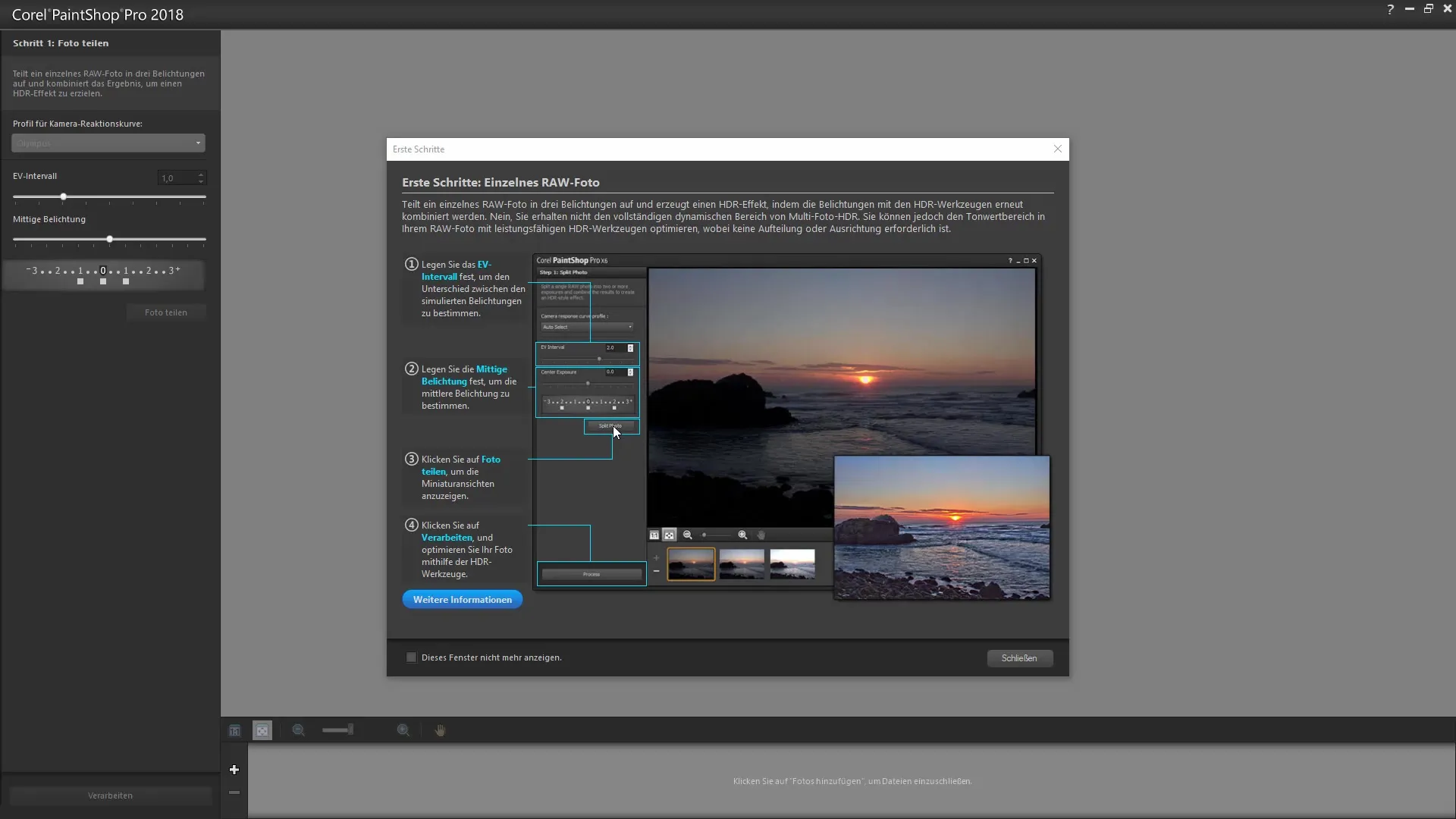
4단계: 사진 분할
처리를 시작하기 전에 사진을 분할해야 합니다. "사진 분할"을 클릭하세요. Corel PaintShop Pro는 이제 서로 다른 노출 설정을 포함한 세 장의 이미지를 생성할 것입니다.
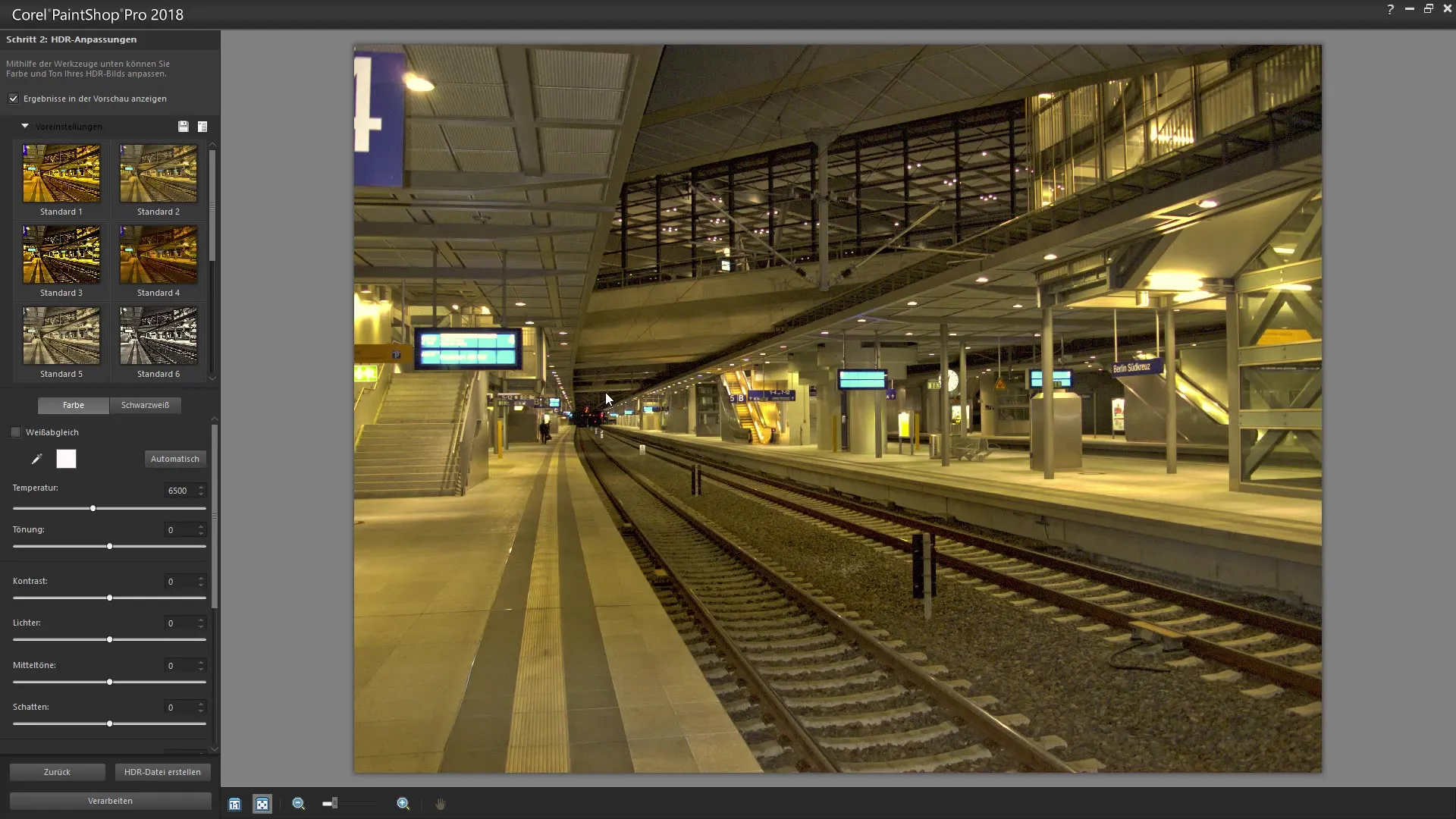
5단계: HDR 프리셋
이제 첫 결과물의 개요를 볼 수 있습니다. 두 번째 단계에서는 다양한 HDR 프리셋을 선택할 수 있습니다. 이러한 기본 설정은 드라마틱하거나 미묘한 이미지를 원할 때 원하는 모습을 얻는 데 도움이 됩니다. "X-ray" 또는 "Sandy Shadow"와 같은 다양한 모드 간에 선택할 수 있는 옵션이 있습니다. 프리셋이 당신의 기대에 부합하는지 확인하세요.
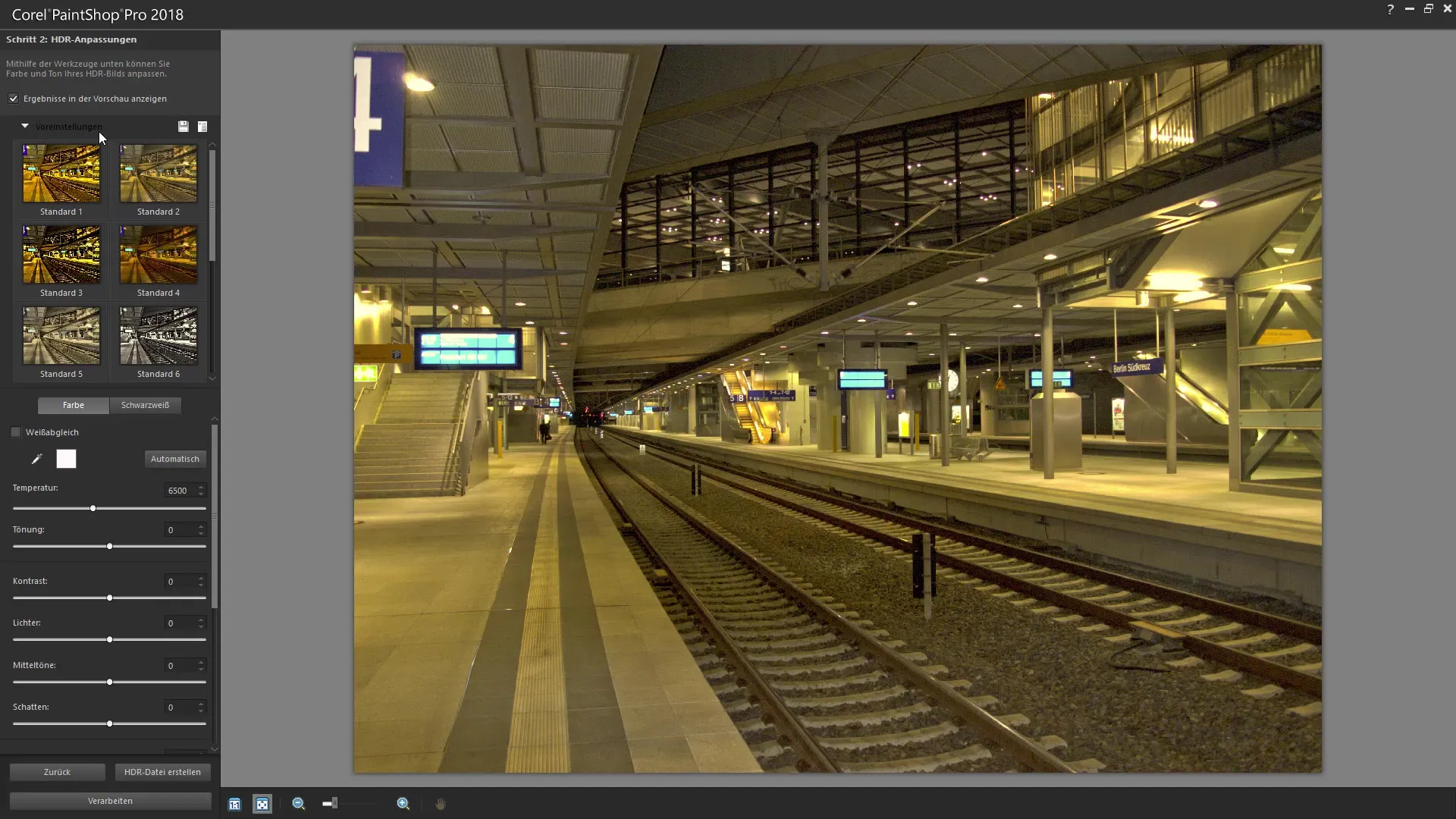
6단계: 색상 및 색조 조정
여기에서 이미지의 색온도와 색조를 변경하여 HDR에 더 많은 생동감을 부여할 수 있습니다. 값을 조정하고 이미지가 어떻게 반응하는지 관찰하세요. 또한 스포이드로 화이트 밸런스를 조정하여 중립적인 색상을 얻을 수 있습니다.
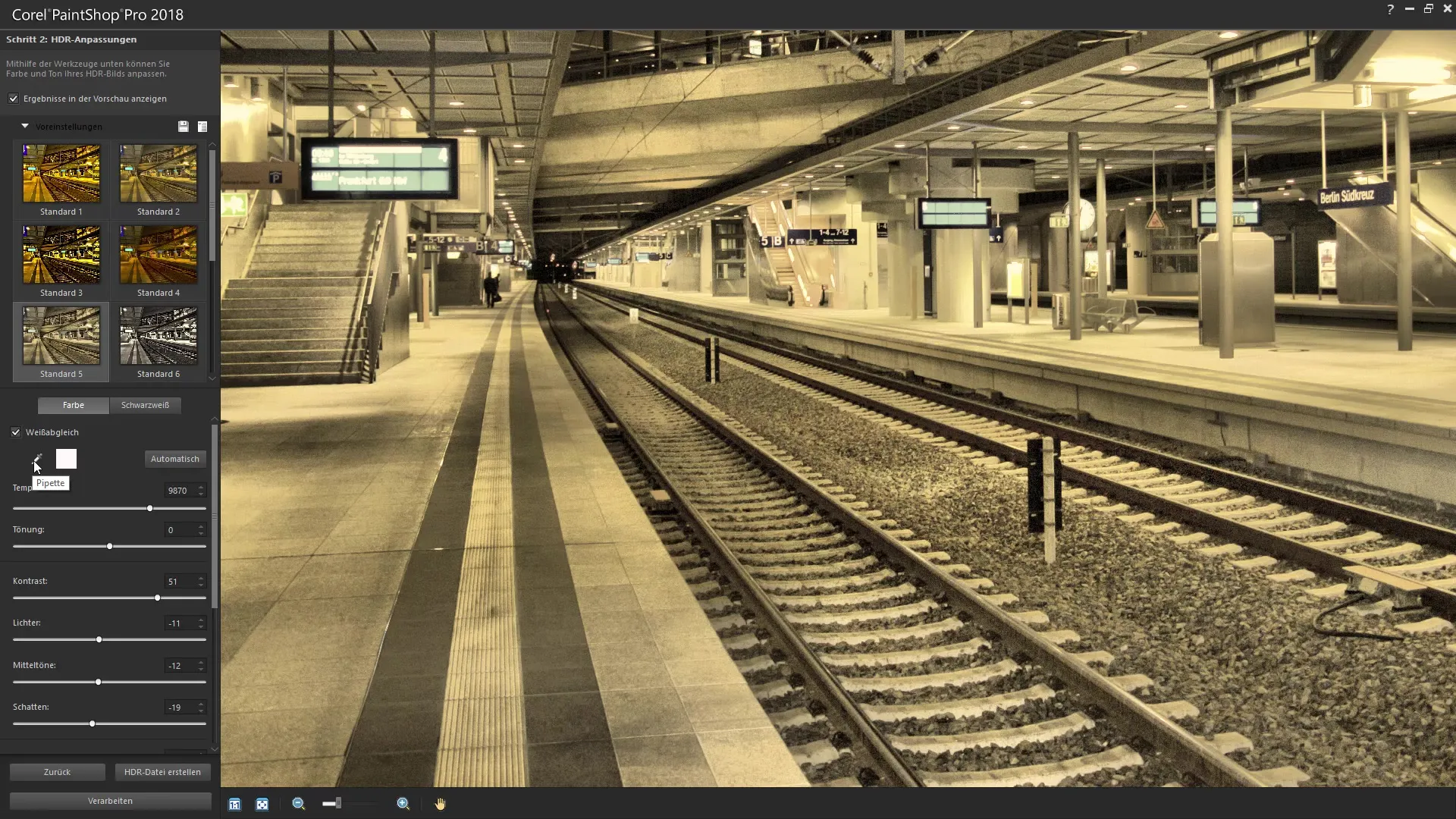
7단계: 빛과 대비 조정
빛, 중간 톤 및 그림자를 잘 조절하는 것은 최상의 HDR 품질을 얻는 데 중요합니다. 하이라이트가 과도 노출되지 않도록 하고 그림자가 과소 노출되지 않도록 주의하세요. 올바른 대비를 찾기 위해 다양한 값을 테스트하세요.
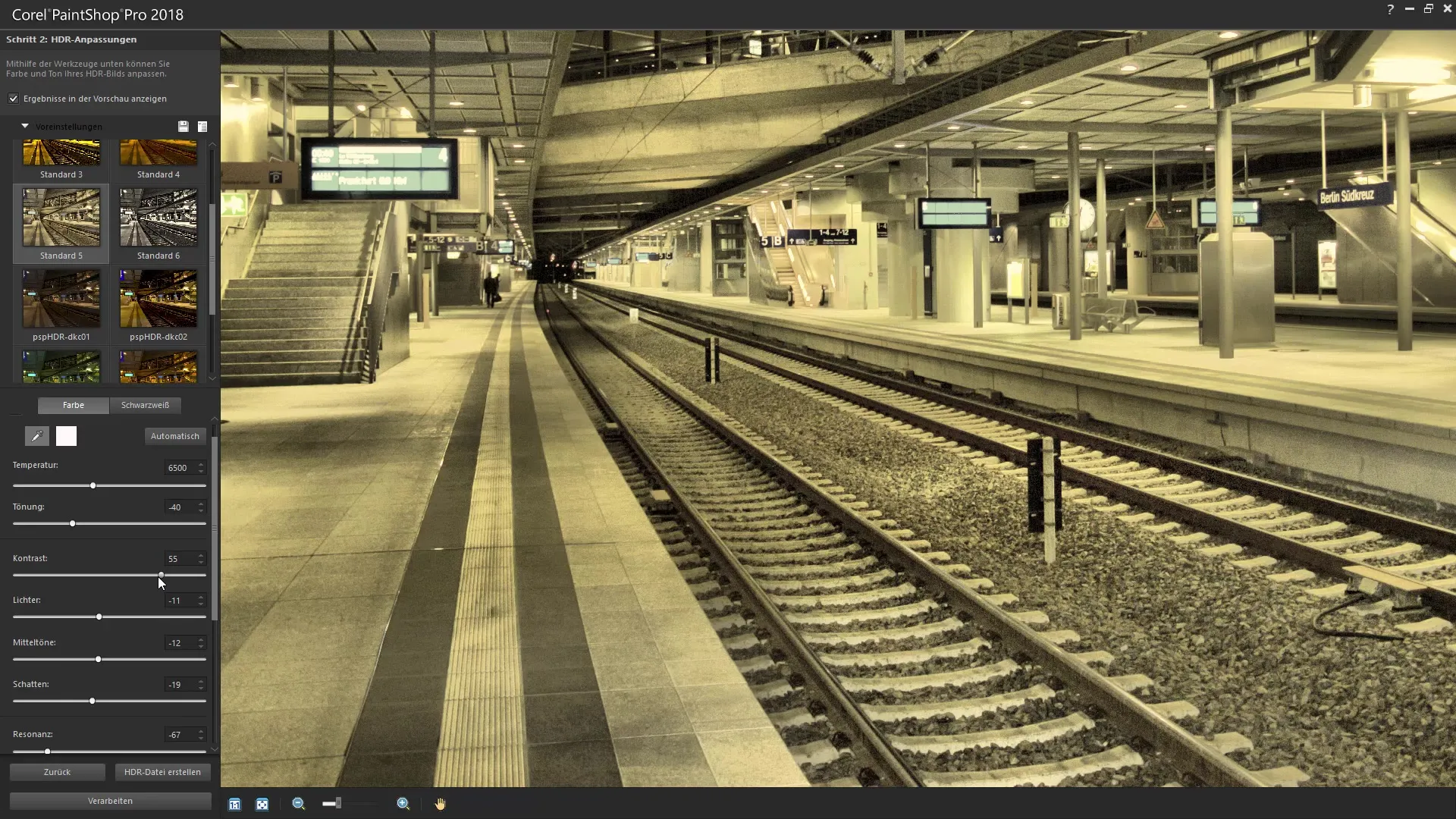
8단계: 세부사항 및 미세 조정
선호도에 따라 “자연적” 및 “창의적” 세부사항 중에서 선택할 수 있습니다. 여기에는 빛의 반사 및 지역 그림자를 조정할 수 있는 슬라이더가 포함되어 있습니다. 이러한 값을 실험하여 당신의 이미지에서 최대한의 시각적 매력을 얻으세요.

9단계: 내 프리셋 저장하기
현재 설정이 마음에 든다면 향후 HDR 이미지를 위해 프리셋을 저장할 수 있습니다. 이를 통해 유사한 이미지를 편집할 때 시간을 절약할 수 있습니다. 이 기능은 HDR 이미지를 자주 생성하는 경우 특히 유용합니다.
10단계: 마무리 및 내보내기
모든 조정을 마치고 결과에 만족하면 이미지를 최종화할 수 있습니다. Corel PaintShop Pro는 당신이 HDR 이미지를 내보내고 향후 프로젝트에 사용할 수 있도록 해줍니다.
요약 – Corel PaintShop Pro로 HDR 이미지 생성하기
이 가이드를 통해 Corel PaintShop Pro를 사용하여 인상적인 HDR 이미지를 생성하는 방법을 배우게 되었습니다. 적절한 RAW 이미지를 선택하고 노출 간격을 정확하게 설정하며 색상 및 빛의 분위기를 조정함으로써 당신의 사진을 새롭고 높은 수준으로 끌어올릴 수 있습니다. 다양한 설정을 실험하여 뛰어난 결과를 얻어보세요.
자주 묻는 질문
HDR 이미지의 장점은 무엇인가요?HDR 이미지는 밝은 영역과 어두운 영역을 최적화하여 개선된 이미지 다이내믹을 제공하여 더 많은 깊이와 현실감을 줍니다.
JPG 파일을 HDR에 사용할 수 있나요?아니요, JPG 파일은 HDR 생성에 사용할 수 없습니다. 오직 RAW 파일만 적합합니다.
HDR 편집을 위해 몇 개의 이미지가 필요하나요?편집을 위해 최소 한 개의 RAW 이미지가 필요합니다. 노출 시퀀스의 경우, 다양한 조명 조건을 보여주기 위해 여러 장의 이미지가 유용합니다.
자연적 세부사항과 창의적 세부사항의 차이는 무엇인가요?자연적 세부사항은 사실적인 이미지 특성을 강조하는 반면, 창의적 세부사항은 예술적인 룩을 생성할 수 있습니다.
내 프리셋을 저장할 수 있나요?예, 당신은 향후 HDR 이미지에 빠르게 적용할 수 있도록 프리셋을 저장할 수 있습니다.


